UG减速器的创建
机械设计 二级减速器 UG教程
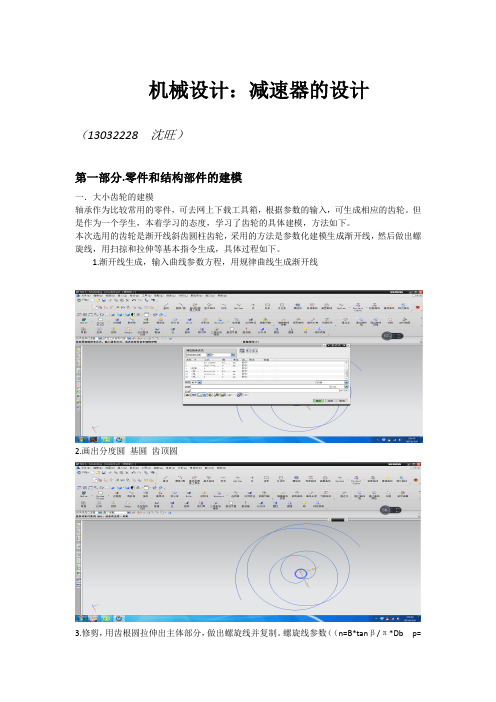
机械设计:减速器的设计(13032228 沈旺)第一部分.零件和结构部件的建模一.大小齿轮的建模轴承作为比较常用的零件,可去网上下载工具箱,根据参数的输入,可生成相应的齿轮。
但是作为一个学生,本着学习的态度,学习了齿轮的具体建模,方法如下。
本次选用的齿轮是渐开线斜齿圆柱齿轮,采用的方法是参数化建模生成渐开线,然后做出螺旋线,用扫掠和拉伸等基本指令生成,具体过程如下。
1.渐开线生成,输入曲线参数方程,用规律曲线生成渐开线2.画出分度圆基圆齿顶圆3.修剪,用齿根圆拉伸出主体部分,做出螺旋线并复制。
螺旋线参数((n=B*tanβ/π*Db p=πDb/tanβR=Db/2))4.沿两根以上的螺旋线扫掠(由于斜齿轮扫掠线不垂直于截面,一根会导致齿轮误差太大)5.圆形阵列齿,得到齿轮6.回旋出轴部分,与齿轮求和,可得到完整的齿轮,然后进行开键槽,倒角,倒圆的细节操作,如下7.同理可画出大齿轮轮齿部分。
8.在截面上拉伸出腹板,拔模角定为39.拉伸出孔10.拉伸出轴孔、键槽,并做倒角、圆角。
修整,使之与轴相配合最终效果图如下。
二.轴的建模根据设计尺寸,做出草图,用回旋指令可得到轴,并进行修整,步骤图如下做出键槽。
最终效果图如下三.联轴器的建模1.根据国标,查出零件相关尺寸,用回旋指令形成主体。
2.打孔,拉伸轴孔,键槽3.做出挡圈,并打孔4.为了后面方便装配,将联轴器做成整体建模。
首先将整体隐藏,在孔中回旋出相应的销,如图,并将销复制旋转180。
5.圆形阵列。
6.打螺纹孔,装上螺栓。
(螺栓的建模,在稍后的篇章中会提到)。
最终效果图如下四.轴承端盖的建模轴衬端盖的建模思路与联轴器基本一致。
此处为轴伸端的端盖,内径需要比配合的轴略大,并有梯形结构(另一端联轴器直接将草图改为封闭即可)五.轴承的调用标准件的调用,可去网络下载资源,直接调用,本次设计唯一的一个调用,即为轴承六.螺母螺栓的建模螺母、螺栓、双头螺栓、游标尺、通气塞、油塞、等部件方法基本相同,此处只列出其中一种零件的建模过程。
基于UG的减速器的建模及运动仿真

目录摘要............................................................... - 3 - Abstract .............................................................. - 4 - 引言.............................................................. - 5 - 第一章绪论........................................................... - 6 - 1.1减速器简介........................................................ - 6 - 1.2、Unigraphics软件简介............................................. - 6 - 1.3、减速器设计与UG的结合............................................ - 6 - 1.4、本次设计工作内容................................................. - 6 - 1.5、本章小结......................................................... - 7 - 第二章减速器的理论设计 .............................................. - 8 - 2.1 减速器传动装置总体设计............................................ - 8 - 2.2 V带设计.......................................................... - 9 - 2.3各齿轮的设计..................................................... - 10 - 2.4 轴的设计......................................................... - 12 - 2.5 选定轴承......................................................... - 14 - 2.6 键的选定......................................................... - 15 - 2.7 联轴器的选定..................................................... - 15 - 2.8 各轴的输入功率和转矩............................................. - 15 - 2.9 箱体的尺寸设计................................................... - 16 - 2.10 减速器的润滑.................................................... - 16 - 2.11 本章小结........................................................ - 17 - 第三章 UG建模及装配..................................................- 18 - 3.1 轴的建模......................................................... - 18 - 3.2齿轮建模......................................................... - 20 - 3.3 箱体建模......................................................... - 22 - 3.4 其它零件的建模................................................... - 24 - 3.5 轴与齿轮的装配................................................... - 30 - 3.6 减速器装配....................................................... - 31 - 3.7 本章小结......................................................... - 33 - 第四章减速器的运动仿真 .............................................- 34 - 4.1 UG中插件“机构”................................................ - 34 - 4.2 UG的运动分析模块................................................ - 35 - 4.3 UG的运动仿真.................................................... - 36 - 4.4 减速器的运动仿真................................................. - 37 - 4.5 分析验证......................................................... - 40 - 4.6 本章小结......................................................... - 41 - 结论和展望............................................................- 42 - 参考文献...........................................................- 43 - 感谢信..................................................... 错误!未定义书签。
基于UG_NX的单级圆柱齿轮减速器建模

学号中南大学现代远程教育毕业论文论文题目姓名专业层次入学时间管理中心学习中心指导教师年月日毕业设计[论文]题目:基于Unigraphics NX的单级圆柱齿轮减速器建模2010年 5月 26日目录摘要 (2)Abstract (3)前言…………………………………………………………………4一. UG简介 (6)1.1UG发展历程及影响 (6)1.2 UG的功能与特点………………………………………………81.3 UG的用户界面…………………………………………………1 11.4 UG的系统组成及硬件要求……………………………………1 2二.绘制草图 (13)2.1 草图的概述与通用操作………………………………………1 32.2 草图曲线绘制与编辑…………………………………………1 42.3 草图形状约束…………………………………………………18三.特征建模与操作 (21)3.1 UG造型概述 (21)3.2 特征建模………………………………………………………2 13.3 特征操作………………………………………………………2 4四.减速器实例建模与装配 (26)4.1 设计任务及模型分析…………………………………………2 64.2 减速器零件的造型设计………………………………………284.3 减速器零件装配 (36)五.结束语 (38)六.参考文献 (39)七.致谢 (40)摘要工程图是工程师的语言。
绘图是工程设计乃至整个工程建设中的一个重要环节。
然而,图纸的绘制是一项极其繁琐的工作,不但要求正确、精确,而且随着环境、需求等外部条件的变化,设计方案也会随之变化。
一项工程图的绘制通常是在历经数遍修改完善后才完成的。
在早期,工程师采用手工绘图。
他们用草图表达设计思想,手法不一。
后来逐渐规范化,形成了一整套规则,具有一定的制图标准,从而使工程制图标准化。
但由于项目的多样性、多变性,使得手工绘图周期长、效率低、重复劳动多,从而阻碍了建设的发展。
UG减速器课程设计说明书

UG NX 7.0装配与运动仿真课程设计说明书设计内容——( 二级齿轮减速器 )专业:机械设计制造及其自动化班级: 1201 班**:***学号: ***************:***吕梁学院学院矿业工程系完成时间:2015 年 1 月 5 日目录第一章前言 (3)第二章减速器零部件三维造型设计 (3)2.1 箱座建模主要参数及主要过程 (3)2.2 大端盖建模主要参数及主要过程 (7)2.3轴及轴上零件建模主要参数及主要过程 (8)第三章虚拟装配 (11)3.1制作装配图 (11)第四章心得体会 (13)第五章参考文献 (14)第一章前言计算机辅助设计(CAD)技术是现代信息技术领域中设计技术之一,也是使用最广泛的技术。
UG作为中高端三维CAD软件,具有功能强大、应用范围广等优点,应此被认为是具有统一力的中高端设计解决方案。
UG由许多功能模块组成,每一个模块都有自己独立的功能,可以根据需要调用其中的一个或几个模块进行设计。
还可以调用系统的附加模块或者使用软件进行二次开发工作。
下面介绍UG集成环境中的四个主要CAD模块。
1.基础环境基础环境是UG启动后自动运行的第一个模块,是其他应用模块运行的公共平台。
2.建模模块建模模块用于创建三维模型,是UG中的核心模块。
UG软件所擅长的曲线功能和曲面功能在该模块中得到了充分体现,可以自由地表达设计思想和进行创造性的改进设计,从而获得良好的造型效果和造型速度。
3.装配模块使用UG的装配模块可以很轻松地完成所有零件的装配工作。
在组装过程中,可以采用自顶而下和自下而上的装配方法,可以快速跨越装配层来直接访问任何组件或子装配图的设计模型。
4.制图模块使用UG三维模型生成工程图简单方便,只需对自动生成的视图进行简单的修改或标注就可以完成工程图的绘制。
同时,如果在实体模型或工程图二者之一做任何修改,其修改结果就会立即反应到另一个中,使得工程图的绘制更加轻松快捷。
这次二级减速器造型设计能够使我们学习机械产品UG设计基本方法,巩固课程知识,提高动手实践能力,进一步提高运用计算机进行三维造型及装配设计、工程图绘制方面的能力,了解软件间的数据传递交换等运用。
减速器ug课程设计

减速器ug课程设计一、课程目标知识目标:1. 让学生掌握减速器的基本结构及其工作原理;2. 培养学生运用UG软件进行减速器三维建模和运动仿真分析的能力;3. 使学生了解减速器在机械设计中的应用及重要性。
技能目标:1. 能够运用UG软件完成减速器的零件建模、装配及运动仿真;2. 能够分析减速器运动过程中的力学性能,并对设计进行优化;3. 能够运用所学知识解决实际工程问题,提高学生的创新意识和动手能力。
情感态度价值观目标:1. 培养学生对机械设计的兴趣,激发学生的创新精神;2. 培养学生团队协作意识,提高沟通与表达能力;3. 增强学生面对工程问题的责任感,树立正确的价值观。
课程性质:本课程为实践性较强的课程,结合课本知识,注重培养学生的实际操作能力和工程素养。
学生特点:学生在本年级已具备一定的机械基础知识,对UG软件有一定了解,但对减速器的设计与仿真分析尚不熟悉。
教学要求:结合学生特点,课程以实践为主,理论联系实际,注重培养学生的动手能力和创新能力。
通过课程学习,使学生能够独立完成减速器的设计与分析,为后续课程和实际工作打下坚实基础。
二、教学内容1. 减速器基础知识:介绍减速器的基本结构、类型及工作原理,对应课本第二章相关内容。
- 齿轮减速器- 蜗轮蜗杆减速器- 行星减速器2. UG软件操作:复习UG软件的基本操作,重点掌握建模、装配和运动仿真模块,对应课本第三章相关内容。
3. 减速器三维建模:- 零件建模:教授如何使用UG软件进行减速器各个零件的建模,对应课本第四章内容;- 装配:讲解减速器各个零件的装配方法,确保正确性,对应课本第五章内容。
4. 减速器运动仿真分析:- 运动仿真:教授如何设置减速器的运动仿真参数,分析运动过程,对应课本第六章内容;- 性能分析:介绍减速器运动过程中的力学性能分析方法,对应课本第七章内容。
5. 设计优化与工程实践:- 设计优化:教授如何根据分析结果对减速器设计进行优化;- 工程实践:结合实际工程案例,让学生进行减速器设计实践,培养解决实际问题的能力。
UG NX 12.0机械产品设计实例教程 项目5 机械产品设计进阶—“自上而下”的减速箱设计

茄项子目坐 介标 绍系 及调 目整 标 熟茄悉子 产主 品面 设构 计造 方法
茄减子速主箱面建构模造 茄减子过 速渡 箱面 装构 配造
项目5 机械产品设计进阶——“自上而下”的减速箱设计
项目介绍
以减速箱项目为载体,通过完成减速箱的零件建模、装配等任 务对NX12的特征建模系统作一个全面的概述,包括建模的基础知识 ,常用建模指令以及模型的编辑方法等。
对齐约束
项目5 机械产品设计进阶——“自上而下”的减速箱设计
项目任介务绍目及标目标 熟茄悉子产主 品面 设构 计造 方法
茄减子速主箱面建构模造 茄子 减过 速渡 箱面 装构 配造
减速箱“自上而下”装配建模——端盖设计
零件图纸
项目5 机械产品设计进阶——“自上而下”的减速箱设计
项目任介务绍目及标目标 熟茄悉子产主 品面 设构 计造 方法
项目目标
了解NX的特征建模系统创建装配的基础知识 掌握装配建模方法; 学习复杂实体建模的思路。
项目5 机械产品设计进阶——“自上而下”的减速箱设计
项目任介务绍目及标目标 熟茄悉子产坐品标设系计调方整法
茄减子速主箱面建构模造 茄减子过 速渡 箱面 装构 配造
任务5.1 熟悉NX软件复杂产品设计的方法
项目5 机械产品设计进阶——“自上而下”的减速箱设计
项目任介务绍目及标目标 熟悉茄子 产主 品面 设构 计造 方法
茄减子速主箱面建构模造 茄减子速过箱渡装面配构造
建模思路
减速箱底座箱建模
项目5 机械产品设计进阶——“自上而下”的减速箱设计
项目任介务绍目及标目标 熟悉茄子 产主 品面 设构 计造 方法
零件图纸
项目5 机械产品设计进阶——“自上而下”的减速箱设计
Ug课程设计——2级齿轮减速器

三维CAD课程设计说明书题目:二级圆柱齿轮减速器造型设计院(部):机械工程学院专业:机械设计制造及其自动化班级:机设0902学生姓名:牟永熊指导教师:何丽红谭加才完成日期:2011-12-25目录一、前言 (2)二、减速器零部件三维造型设计1、箱盖造型设计 (3)2、中间轴造型设计 (7)三、生成工程图1、箱盖的工程图 (9)2、低速轴的工程图 (11)四、虚拟装配1、Ⅰ轴与其上零件的装配 (12)2、Ⅱ轴与其上零件的装配 (13)3、Ⅲ轴与其上零件的装配 (14)4、箱座与其上齿轮的装配 (15)5、箱盖与轴承及其零件的装配 (16)6、总装配 (16)五、心得体会 (18)六、参考文献 (19)一、前言计算机辅助设计,泛指设计者以计算机为主要工具,对产品进行设计、绘图、工程分析与编撰技术文档等设计工作的总称,是一项综合性技术。
本次课程使用的主要软件是UG,UG是一个高度集成的CAD/CAM/CAE软件系统,可应用与整个产品的开发过程,包括产品的概念设计、建模、分析和加工等。
该软件不仅具有强大的实体造型、曲面造型、虚拟装配、和生产工程图设计等功能,在设计过程中还可进行有限元分析、机构运动分析、动力学分析和仿真模拟,提高设计的可靠性。
课程设计的目的、基本任务、设计内容及要求如下:1、目的学习机械产品CAD设计基本方法,巩固课程知识,提高动手实践能力,进一步提高运用计算机进行三维造型及装配设计、工程图绘制方面的能力,了解软件间的数据传递交换等运用,掌握CAD软件应用。
2、基本任务:结合各人已完成机械原理、机械设计等课程设计成果,综合应用UG等CAD软件完成齿轮减速器三维实体造型及工程图设计。
3、设计内容及要求1)减速器零部件三维造型设计。
建模必须依据设计图纸表达出零件的主要外形特征与内特征,对于细部结构,也应尽量完整的表达。
2)应用工程图模块转化生成符合国家标准二维工程图。
装配图上应标注外形尺寸、安装尺寸、装配尺寸以及技术特性数据和技术要求,并应有完整的标题栏和明细表。
用ug软件绘制减速器机盖说明书毕业设计[管理资料]
![用ug软件绘制减速器机盖说明书毕业设计[管理资料]](https://img.taocdn.com/s3/m/127a72af312b3169a551a498.png)
用UG软件绘制减速器机盖说明书一机盖的制作(一)壳体的制作,新建一个“新部件文件”,文件名为“30”,单位选择“毫米”。
进入建模模式,将当前层改为第41层,进入到绘制草图界面,令XC-YC平面作为草图平面。
单击“确定”按钮,完成草图平面的设定。
单击“曲线”工具条中的“配置文件”按钮,绘制草图轮廓,如图1-1所示。
单击“约束”按钮,然后再单击左侧圆弧线段和斜直线使用同样的方法使右侧圆弧与斜直线段也在连接点处相切。
单击“约束”按钮,然后单击左侧圆弧圆心和XC轴,单击“曲线上的点”按钮使左侧圆弧圆心落在XC 轴上。
利用“曲线上的点”按钮,使左侧圆弧圆心落在YC轴上,使右侧圆弧圆心落在XC轴上。
完成几何约束后的草图如图1-2所示。
图1-1 图1-2。
弹出“尺寸”工具条,将文本高度改为“”。
单击左侧圆弧线段,将大圆弧半径设置为“140”,单击右侧圆弧线段,将小圆弧半径设置为“98”,单击两段圆弧的圆心,将两点之间的距离设置为“130”,如图1-3所示。
此时草图已完全约束。
图1-3“特征操作”工具条中的“完成草图”按钮,退出绘制草图界面。
将当前层改为第1层。
单击“拉伸”图标,选择整个草图作为拉伸截面线串,以ZC轴作为拉伸方向。
设置拉伸起始距离为“0”、拉伸终止距离为“102”,布尔运算选择“创建”。
生成拉伸体设计特征,如图1-4所示。
设置圆角半径为“14”,单击如图1-5和图1-6所示的两条棱边作为圆角边。
生成两个边圆角特征,如图1-7所示。
图1-4 图1-5图1-6 图1-7。
单击下拉菜单“格式”→“层设置”对话框,在“层/状态”列表框中双击第41层,将其设置为不可见层,单击“确定”按钮,关闭对话框,可以看到草图轮廓已变为不可见。
单击“抽壳”按钮,弹出如图1-8所示的对话框。
单击拉伸体底面作为抽壳穿透的面,如图1-9所示,设置默认厚度为“8”。
单击“确定”按钮,完成最终初步轮廓的创建,如图1-10所示。
图1-8 图1-9图1-10(二)凸台。
- 1、下载文档前请自行甄别文档内容的完整性,平台不提供额外的编辑、内容补充、找答案等附加服务。
- 2、"仅部分预览"的文档,不可在线预览部分如存在完整性等问题,可反馈申请退款(可完整预览的文档不适用该条件!)。
- 3、如文档侵犯您的权益,请联系客服反馈,我们会尽快为您处理(人工客服工作时间:9:00-18:30)。
1. 打开UG NX5.0,选择【文件】→【新建】命令,弹出“文件新建”对话框,选择“模型”选项卡,如图所示,创建一个模型文件,文件名为MODE11.
2. 单击【确定】按钮进入建模界面,系统提供了一个默认的坐标系。
3. 选择【插入】→【草图】命令,弹出“创建草图”对话框,选择X-Y平面为基准面,单击【确定】。
4. 单击“草图曲线”工具栏上的【直线】按钮,绘制一段水平线,注意直线的起点捕捉到原点。
5. 单击“草图约束”工具栏上的【自动判断尺寸】,用鼠标选择刚才的直线,标注水平尺寸为135mm,如图所示。
6. 单击工具栏上【圆弧】按钮,弹出绘制“圆弧”对话框,绘制两个圆弧。
圆弧的圆心分别与直线的两个端点重合,绘制圆弧是的起点与直线的端点连线分别位于水平状态,即当屏幕中出现水平引导线和水平约束图标是开始绘制圆弧,圆弧的角度要大于120°。
7. 单击工具栏上的【自动约束尺寸】,用鼠标选择刚绘制的两个圆弧,并且设置尺寸分别为R80mm和R130mm,如图所示。
8. 单击【延伸】按钮,延长直线到两个圆弧。
9. 单击直线】按钮,绘制一段如图位置的直线。
10. 单击【约束】按钮,选择选择直线和左侧圆弧,此时系统弹出“约束”对数框,选择直
线与圆弧相切约束关系。
右侧同理。
11. 单击【快速修剪】按钮,将相切点以外的线剪掉,如图所示。
12.选择【完成草图】命令,退出草图编辑状态。
13.选择【拉伸】命令,弹出对话框。
在“限制”选项中“开始”项选择“对称值”,拉伸
距离为48mm,单击【确定】完成拉伸。
如图所示。
14.进入草图界面,选取如下图所示面为基准面。
15.选择【圆弧】按钮,在水平线上绘制两个圆弧,左侧圆弧以原点为圆心,右侧圆弧和右侧大圆弧同心,两圆弧的尺寸分别是R50mm和R55mm,如图所示。
16.单击【直线】按钮,绘制两直线,封闭两个圆弧,直线的两个起点和终点分别是两圆弧的起点和终点。
如图所示。
17.退出草图。
18.选择【拉伸】命令,弹出“拉伸”对话框。
选择刚才绘制的草图,在“限制”选项中的“开始”项选择“对称值”,拉伸距离为90mm,在“布尔”选项中选择“求和”,单击【确定】按钮,如图所示。
20.进入草图面,选择如图所示面为基准面。
21.单击【矩形】按钮,绘制矩形。
单击【自动判断尺寸】按钮,为矩形标注尺寸。
如图所示。
22.退出草图。
23.选择【拉伸】,弹出对话框。
在“限制”选项中的开始值设置为0mm。
终点值为42mm,“布尔”中选择“求和”,单击“确定”完成拉伸。
如图所示
24.进入草图。
25.单击【直线】按钮,绘制一条水平线,单击【自动判断尺寸】,为水平直线标注尺寸。
26. 单击【约束】按钮,选择图中水平中心直线。
在弹出的“约束”对话框中单击“平行“按钮,添加共线约束,单击【转至参考对象】,将其转换为虚线。
27. 单击“直线”按钮,将“选择干”中的中点捕捉项选空,绘制竖直2斜直线3,4的端点与水平虚线的端点重合,斜直线的端点和特征边重合,设置竖直直线的尺寸为40mm,斜直线的尺寸为3mm。
28. 单击“圆弧”按钮,绘制圆弧1,2,设置圆弧1半径尺寸R43mm,圆弧2的半径为R3mm.
29. 单击【约束】按钮,将其添加为相切约束。
30. 单击【快速剪切】按钮,将其中相切位置以外的剪掉。
31. 重复以上步骤,在右侧绘制。
32.单击【镜像曲线】,选择水平中心直线为镜像中心线,其他圆弧和直线为镜像线,如图所示。
33.退出草图。
34.选择【拉伸】命令,弹出“拉伸”对话框。
“限制”选项中的开始值设为0mm,终点
值为12mm,选择“布尔”中的“求和”,单击【确定】,如图所示。
35.单击“视图”,将实体用线框显示。
36.单击“曲线”中的【偏执曲线】按钮,将“选择杆”中的选择曲线规划设置为单条曲
线。
偏执曲线选择圆弧和斜直线,在对话框中设置:偏执距离为8mm。
单击【确定】按钮,生成图中的所示位置的偏执曲线。
37.单击【直线】按钮,绘制直线。
直线两端点分别捕捉到偏执曲线的两个端点。
38.选择【拉伸】命令,弹出拉伸对话框。
在对话框中截面曲线选择偏执曲线和直线。
“限
制”中“开始”设置“对称值”,“距离”为40mm。
设置布尔方式为“求差”,单击【确
定】,单击“视图”,进行实体显示。
如图所示。
39.进入草图,选择如图所示平面为基准面。
40.单击【圆弧】按钮,在弹出的对话框“限制”选项中的“整圆”复选框。
用鼠标捕捉
到特征圆弧的中心处绘制两个圆,左边半圆的半径设置为31mm,单击【应用】按钮,绘制右边圆的半径为36mm,单击【确定】按钮退出圆的绘制。
41.选择上面绘制的圆,选择【拉伸】,弹出拉伸对话框。
“限制”选项中的“开始”项设
置为贯通。
设置布尔方式为求差,运算对象为已经建立的特征,单击【确定】完成切除拉伸。
如图所示。
42.在如图所示面为基准面。
单击【孔】按钮,弹出孔的对话框,设置沉头孔的直径为24mm,
沉头孔的深度为2mm,孔径为11mm,孔的深度为20mm,顶锥角为180°,孔的放置面如图中光标所指的位置。
43.弹出“定位”对话框,单击按钮,系统提示输入垂直尺寸目标边,选择光标所指特征
边,输入位置尺寸为14mm,单击【应用】。
44.单击“视图”,将实体显示模型。
45.单击“特征”中的【孔】,弹出孔的对话框,设置孔的直径为11mm,孔的深度为20mm,
顶锥角为118°,孔放置面如光标所示位置。
46.单击“视图”,将实体改为线框显示,单击“特征操作”中的【镜像特征】按钮,弹出
“镜像特征”的对话框,选择沉头孔特征,在“平面”下拉列表中选择【现有平面】选择X-Y平面为镜像面,单击【确定】按钮完成镜像。
如图所示。
47.进入草图,下图所示为基准平面。
单击【直线】按钮,绘制直线1,直线1的起点捕
捉特征圆弧的圆心。
标注直线1和水平特征边线的角度为30°,选择直线1,单击“草图约束”中的【转至参考对象】按钮,将其转换成虚线。
单击【点】按钮,绘制点1,点1与直线1具有带你在曲线上的约束关系,标注点1到圆心的距离为40mm,以同样的方式绘制直线2和点2,点到圆心的距离为45mm,如图所示。
48.退出草图。
49.单击【孔】按钮,弹出孔的对话框。
设置孔的直径为8mm,深度11mm,顶锥角118°,
单击【应用】按钮,如图所示。
50.单击【螺纹】按钮,系统弹出螺纹对话框,选择【详细】标签页。
选择左侧孔,此时
将会一些参数设置,单击【应用】。
同理,完成其他的孔螺纹。
如图所示。
径13mm,孔深度50mm,顶锥角118°,位置尺寸如图所示。
52.进入草图面,选择如图所示草图平面。
53.单击【矩形】按钮,绘制矩形。
单击【自动判断尺寸】为矩形标注形状尺寸和位置尺
寸。
54.退出草图。
55.选择【拉伸】命令,弹出对话框。
在对话框中截面曲线选择刚绘制的矩形草图,在限
制项中选择开始值为0mm,拉伸距离为10mm,在布尔项中选择求和,如图所示。
56.单击【偏执曲线】按钮,系统弹出对话框,在选择杆中设置曲线线选择规则为【面】,
设置偏执距离为15mm,单击【确定】。
完成曲线偏执。
57.选择【拉伸】命令,系统弹出对话框。
在对话框中截面曲线选择刚生成的偏执曲线,
在限制项中的开始值为0,拉伸距离为30mm,在布尔项中选择求差,单击【确定】按钮。
如图所示
58.最后完成图形。
